Ko darīt, iegādājoties pirmo Mac klēpjdatoru (09.15.25)
Tātad, tikko esat ieguvis savu pirmo Mac? Apsveicam! Jums ir viena ērti lietojama ierīce, kas ir ērta, bet neticami jaudīga. Jā, mēs zinām, ka jūs jau esat satraukti to izņemt. Mēs iesakām turēt to tur. Pirms dodaties pārbaudīt katru funkciju, ko tā piedāvā, mums jāpārliecinās, ka jūs maksimāli izmantojat savu ieguldījumu. Mēs iesakām pārbaudīt mūsu tālāk sniegtos padomus, lai pārliecinātos, ka paliekat uz pareizā ceļa, lai kļūtu par Mac jaudīgu lietotāju. Veiciet sākotnējo iestatīšanu.
Jauna Mac iestatīšana ir vienkārša kā pīrāgs. Tieši tā Mac ir izstrādāti kopš tā laika, kad tos pirmo reizi iepazīstināja ar sabiedrību.
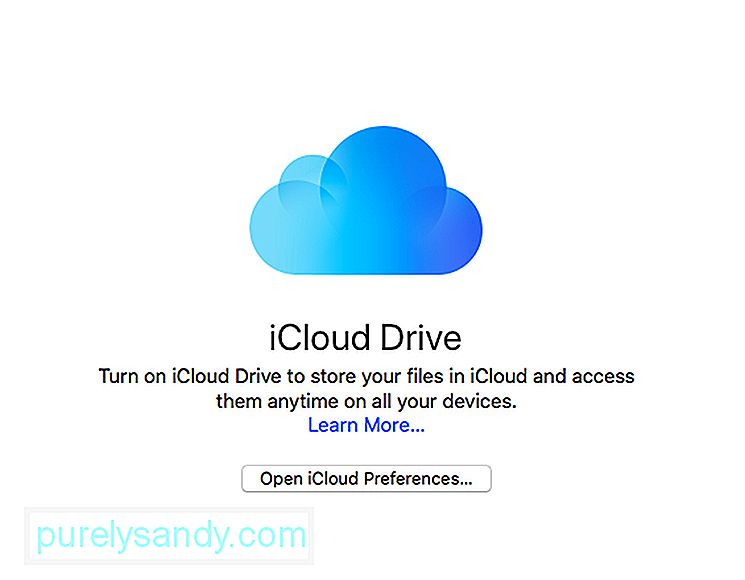
Pastāv diezgan liela iespēja, ka, pirmo reizi iegūstot Mac klēpjdatoru vai darbvirsmu, jums jau pieder Apple ierīce. Tāpat kā jūsu Apple ierīcei, arī jūsu Mac datoram ir nepieciešams Apple ID un Apple ID parole. Tāpēc sākotnējās iestatīšanas laikā vai izmantojot iCloud sistēmas preferenci, kurai varat piekļūt pēc iestatīšanas procesa pabeigšanas, savienojiet iCloud savā Mac datorā. Kad esat pievienojis iCloud savās Apple ierīcēs, varat viegli kopīgot kontaktus, kalendārus, failus un fotoattēlus, pat fiziski nepieslēdzot katru no tiem.
3. Iepazīstieties ar Apple izvēlni.Apple izvēlne atrodas jūsu Mac ekrāna augšējā kreisajā stūrī. Noklikšķinot uz tā, jums vajadzētu būt iespējai piekļūt App Store un System Preferences. Šeit jūs pat varat restartēt, izslēgt vai restartēt savu Mac.
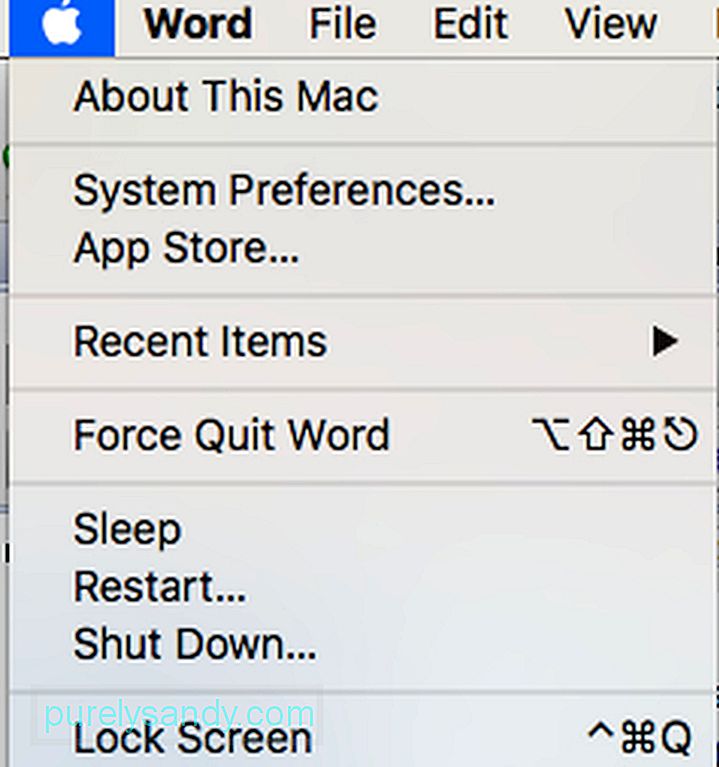
Spotlight ir viena noderīga funkcija, kas iebūvēta tieši OS X. Tā ir paredzēta, lai palīdzētu jums meklēt failus vai citas lietas jūsu Mac datorā: lietotnes, dokumentus, kontaktpersonas un attēlus. Bet tā mērķis nebeidzas ar to. Tas arī savieno jūs ar internetu, ja vēlaties meklēt tādas vietas kā Wikipedia vai palīdzēt konvertēt collas pēdās!
Lai piekļūtu Spotlight, izvēlņu joslā vienkārši noklikšķiniet uz ikonas, kas izskatās kā palielināms stikls. . Pēc tam vajadzētu parādīties meklēšanas laukam. Tur jūs varat ierakstīt jebko un ļaut Spotlight veikt savu darbu.

Neticība zīmolam, mēs domājam, ka nav labāka veida, kā aizsargāt jūsu Mac, nekā instalēt šim nolūkam izstrādātu programmatūras rīku. Outbyte MacRepair ir viens. Izstrādāts MacOS, MacRepair atbrīvo vērtīgo vietu, lai uzlabotu Mac veiktspēju. Tas skenē visu sistēmu, iztukšo atkritni un atbrīvojas no visiem nevēlamajiem failiem, lai jūsu Mac darbotos ātrāk.
Izbaudiet savu jauno Mac klēpjdatoru!Šajā brīdī jūsu jaunajam Mac klēpjdatoram vai darbvirsmai jābūt visu iestatītu. Cerams, ka mūsu sniegtie padomi ir vairāk nekā pietiekami, lai palīdzētu jums iepazīt jauno datoru. Vienkārši pārliecinieties, ka neesat iebiedēts ar tā izskatu. Jūsu Mac ir paredzēts lietošanai un nav redzams. Pārliecinieties, ka jums tas patīk!
YouTube video: Ko darīt, iegādājoties pirmo Mac klēpjdatoru
09, 2025

